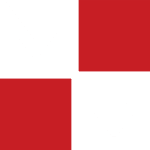Varios de los formularios oficiales para solicitudes con el ministerio de inmigración de Canadá necesitan validación antes de imprimirlos para firmar.

La validación consiste en generar unos códigos de barras, que serán escaneados por un funcionario canadiense.
Al escanear estos códigos, la información se introduce de manera automática en el sistema del gobierno, facilitando el trabajo del agente. Muchas veces nuestros clientes y seguidores nos comentan que tienen problemas técnicos con este tipo de formulario.
Problemas técnicos
El error que aparece en la mayoría de los casos es el que se puede ver en la imagen de abajo. Este aparece en ciertos casos al abrir los formularios que tienen la opción de validar, como por ejemplo: IMM1344, IMM1294, IMM1295, IMM5257 etc.
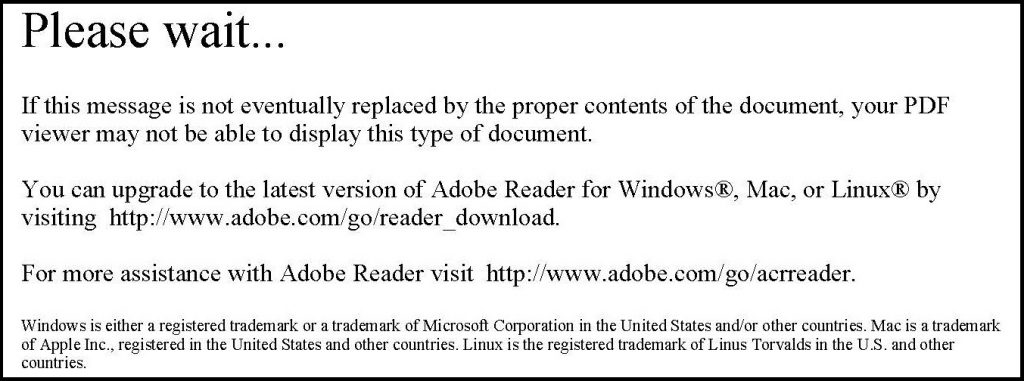
Esto ocurre no por un problema técnico con los formularios, sino por la manera de abrirlos. Básicamente no es posible visualizarlos en línea. La solución consiste en descargarlos en su computadora y solo después abrirlos.
Para guardar el formato, puede hacer clic derecha en la pantalla, escoger “Save As” o “Guardar como”, indicar dónde guardar (por ejemplo en su Escritorio (Desktop) o en alguna carpeta creada para este fin) y luego abrirlo directamente en su computadora con el programa Adobe Acrobat.
Si no tiene Acrobat Reader, puede entrar en el sitio oficial para descargar el programa o para actualizarlo en su computadora. Necesita la versión más reciente de Adobe Reader.
Si tiene problemas para abrir un PDF , intente lo siguiente:
Para usuarios de PC
- Encuentre el enlace del archivo que desea guardar (es posible que tenga que volver a la página anterior para encontrarlo).
- Haz clic con el botón derecho en el enlace.
- Seleccione “Guardar objetivo como” o “Guardar enlace como”.
- Elija la ubicación de su ordenador donde desea guardar el archivo.
- Seleccione “Guardar”.
- Utilice el Explorador de Windows para llegar a la ubicación donde guardó el archivo.
- Haga clic con el botón derecho en el archivo PDF.
- Seleccione “Abrir con”.
- Seleccione “Elegir programa”.
- Seleccione “Adobe Acrobat Reader”.
- Asegúrese de marcar la casilla que dice: “Usa siempre este programa para abrir estos archivos”.
- Seleccione “Aceptar”.
Para usuarios de Mac
- Encuentre el enlace del archivo que desea guardar (es posible que tenga que volver a la página anterior para encontrarlo).
- Presione la tecla Control (Ctrl) y haga clic en el enlace
- Cuando aparezca el menú de opciones, elija “Descargar enlace al disco” o “Descargar archivo vinculado”.
- Elija la ubicación de su ordenador donde desea almacenar el archivo. Su ordenador iniciará la descarga una vez que haya seleccionado una ubicación.
- Usa Spotlight o Finder para buscar el archivo descargado.
Puede obtener una versión gratuita de Adobe Reader en el sitio web de Adobe. Está disponible para dispositivos Windows, Mac y Android.
Aviso legal
El contenido de esta publicación es general y no pretende ser asesoramiento legal específico. Para obtener información sobre cómo se aplican las leyes de inmigración canadiense en su caso particular, le invitamos a programar una consulta personalizada.
Fuente legal